Raccourcis dans la coquille

sommaire
Dans ce post, vous apprendrez au sujet de certains des raccourcis clavier qui peuvent persuader vies administrateurs travaillant dans la console. Ils travaillent tous dans bash'e. Raccourcis je vérifier plus sur Cisco (Cisco IOS Software, s72033_rp Software (s72033_rp-ADVIPSERVICESK9_WAN-M), version 12.2 (33) SXH4), csh et zsh. Considéré dans les autres dossiers que je ne vais pas répéter trop. Combinaisons sont regroupés en fonction utiliser les touches de fonction.
Particulièrement utile ce texte sera les gens qui aiment utiliser les touches Accueil, End et Supprimer (qui tsiskovoy console "ne fonctionne pas").
combinaisons
Premièrement, certains raccourcis clavier à ctrl.
- Ctrl + a - la transition vers le début de la ligne (cisco, csh, zsh)
- Ctrl + b - transition vers 1 caractère de retour (cisco, csh, zsh)
- Ctrl + c - envoie le programme de SIGINT. Habituellement, il interrompt le travail en cours (csh, zsh)
- Ctrl + d - supprimer le caractère sous le curseur (analogique supprimer) (cisco, csh, zsh )
- Ctrl + e - aller à la fin de la ligne (cisco, csh, zsh)
- Ctrl + f - transition vers 1 caractère avant (cisco, csh, zsh)
- Ctrl + k - (! EOL, et non pas sur l'écran) supprime tout jusqu'à la fin de la ligne (Cisco, csh, zsh )
- Ctrl + l - efface l'écran. claire analogie de commande. (CSH, zsh)
- Ctrl + r - historique de recherche. Répéter la recherche (Paging des résultats de recherche). C'est une recherche incrémentale. (Zsh)
- Ctrl + j - arrêter la recherche et vous permet d'éditer la commande trouvée. Si la recherche n'a pas produit, il est semblable à appuyer sur le retour. (En zsh exécute la commande)
- Ctrl + t - modifie le caractère sous le curseur à la précédente. Ou si vous préférez, tire caractère précédent à la fin de la ligne. (Cisco, csh, zsh)
- Ctrl + u - supprime tous les caractères à la gauche du curseur au début de la ligne. (Cisco, csh, zsh supprime une ligne entière)
- Ctrl + w - supprime les caractères à la gauche du curseur au début du mot. (Cisco, csh, zsh)
- Ctrl + xx - passe de la position actuelle du cours au début de la ligne et le dos. Le Cisco travaille similaire à ctrl + u. (CSH)
- Ctrl + x @ - indique le nom des ajouts d'accueil possible (les noms sont tirés des / etc / hosts)
- Ctrl + z - tâche actuelle suspend'it (csh, zsh)
- Ctrl + x; Ctrl + e - ouvre $ EDITOR pour changer la chaîne saisie. Après avoir enregistré les modifications, la commande est envoyée pour l'exécution. Si la variable est pas définie, le système ouvre un éditeur de texte (pour Linux est souvent, nano)
Maintenant , un peu de la combinaison avec l'alto.
- Alt + <- la transition vers la première équipe dans l'histoire de commandes (zsh)
- Alt +> - passer à la dernière commande de l'histoire
- Alt +?
- Affiche une liste des ajouts possibles à l'équipe ( le même que l' onglet onglet) (en csh, analogique zsh qui chaîne)
- Alt + * - Insérer toutes les commandes possibles dans les additions de ligne de commande
- Alt + / - en essayant de compléter le nom du fichier (similaire à onglets)
- Alt +. - Insérer le dernier argument de la commande précédente (l'analogue de $, mais pas de le faire: p, pour vérifier!)
- Alt + b - déplace le curseur vers la gauche en 1 mot (cisco, csh, zsh)
- Alt + c - rend la lettre sous le curseur grand, et le reste avant la fin du mot, petite. (Cisco, csh, zsh)
- Alt + d - supprime les caractères de la position actuelle du curseur jusqu'à la fin du mot. (Cisco, csh, zsh)
- Alt + f - déplace le curseur d'un mot (cisco, csh, zsh)
- Alt + l - prend toutes les lettres de la position actuelle du curseur jusqu'à la fin du mot petit (cisco, csh, zsh)
- Alt + t - Swaps le mot sous le curseur, et la précédente (zsh)
- Alt + u - traduit les lettres de la position actuelle du curseur à la fin d'un mot en majuscule (cisco, csh, zsh)
- Alt + back-espace - supprime les caractères de la position actuelle du curseur au début du mot (cisco, csh, zsh)
Dans le paragraphe suivant , je, par souci de concision, je vais écrire "2T" pour désigner double-clique sur un onglet.
- 2T - complètent l'équipe. Si vous appuyez sur quand une ligne vide - la liste de toutes les commandes disponibles
- (String) 2T - affiche une liste des ajouts possibles
- (Dir) 2T - dossier des sous - dossiers montrent dir
- * 2T - montrer les sous - dossiers , sauf cachés (dont les noms commencent par un point)
- ~ 2T - affiche tous les utilisateurs de / etc / passwd. En ajoutant un nom d'utilisateur, vous pouvez aller à son répertoire personnel. Par exemple? ~ Oxpa /
- $ 2T - affiche une liste des ajouts aux variables système
- @ 2T - complète hostnames contenues dans le fichier / etc / hosts
- = 2T - une liste du répertoire courant, similaire à ls.
Une petite conclusion
Depuis mon travail, je l'utilise souvent le shell bash et cisco'vsky, vient de signer une combinaison que je connais le travail et d'autres coquilles. Caractéristiques csh , Zsh sûrement pas moins bashevskih, je viens travaillé avec eux moins.
La liste ci-dessus affichera correctement sans précision: tous ces raccourcis dans bash'e peuvent être réaffectés. Il y a des actions qui ne sont pas par défaut attribué à hotkeys. Ces «trucs» décrites dans le manuel de bash'a, que je recommande la lecture de tous les intéressés.
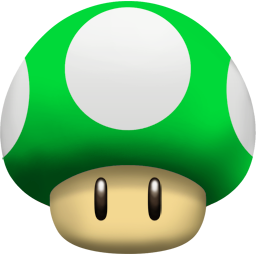

Commentaires
Commentant, gardez à l' esprit que le contenu et le ton de vos messages peuvent blesser les sentiments des gens réels, montrer du respect et de la tolérance à ses interlocuteurs, même si vous ne partagez pas leur avis, votre comportement en termes de liberté d'expression et de l' anonymat offert par Internet, est en train de changer non seulement virtuel, mais dans le monde réel. Tous les commentaires sont cachés à l'index, le contrôle anti - spam.